Ghid Cum să rotiți un videoclip pe un iPhone și iPad cu cele mai bune instrumente
Te-ai săturat să-ți miști ochii pentru a viziona videoclipuri lateral sau cu susul în jos pe iPhone? Am fost cu toții acolo. Dar vestea bună este că nu trebuie să mai suportați filmări neplăcute. Cu câțiva pași simpli, poți stăpâni cum să rotiți videoclipuri pe un iPhone și fă-i să arate așa cum vrei tu. Fie că ești un cineast aspirant, un influenț al rețelelor sociale sau doar cineva căruia îi place să surprindă momente speciale, a ști cum să reglezi orientarea videoclipurilor tale este o abilitate valoroasă.
În această postare pe blog, vă vom arăta cum să rotiți videoclipurile pe iPhone ca un profesionist, astfel încât să vă puteți prezenta filmările în cel mai bun mod posibil. Așadar, pregătește-te să duci jocul tău de editare video la nivelul următor!
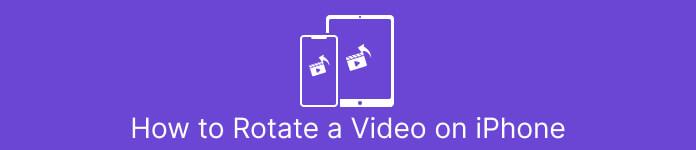
Partea 1. Cum să rotiți un videoclip pe iPhone
1. Fotografii
Dacă sunteți un utilizator iPhone, sunt șanse să fiți deja familiarizat cu aplicația Fotografii. Este aplicația ideală pentru organizarea și editarea fotografiilor și videoclipurilor și este plină de funcții care facilitează gestionarea bibliotecii media. Această aplicație nu este doar pentru organizarea și editarea fotografiilor. O caracteristică utilă este capacitatea de a roti videoclipuri, ceea ce poate salva viața dacă ați filmat accidental ceva în orientare greșită. Consultați pașii pentru a afla cum să convertiți un videoclip portret pe peisaj video pe iPhone sau invers.
Pasul 1. Porniți aplicația Fotografii de pe iPhone și selectați clipul pe care doriți să îl rotiți.
Pasul 2. Apoi, atingeți Editați | × butonul din colțul din dreapta sus al ecranului.
Pasul 3. Apasă pe Decupați și rotiți butonul, care arată ca un pătrat cu o săgeată curbă în jurul lui.
Pasul 4. Pentru a vă roti videoclipul, folosiți două degete pentru a-l răsuci în direcția dorită. De asemenea, puteți utiliza glisorul din partea de jos a ecranului pentru a regla fin rotația. După ce ați rotit videoclipul la orientarea dorită, atingeți Terminat în colțul din dreapta jos al ecranului. Într-un fel, aplicația Fotografii funcționează și ca o aplicație video de rotire pentru utilizatorii de iPhone.
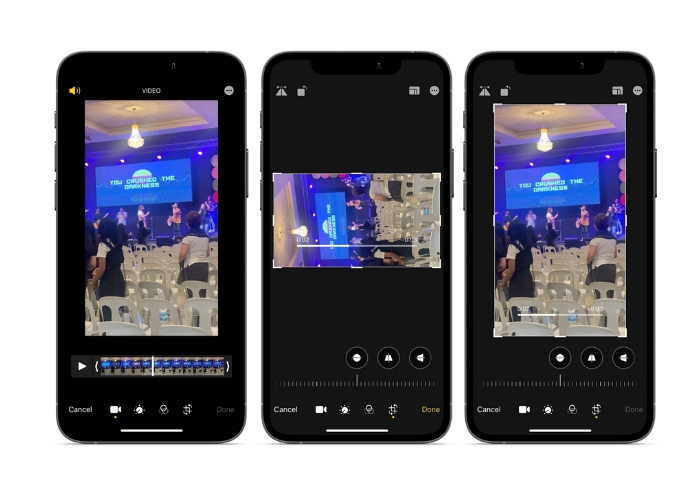
2. iMovie
Pentru cineaști aspiranți, creatori de conținut sau doar cineva căruia îi place să surprindă momente speciale în video, atunci trebuie să verificați iMovie. iMovie este o aplicație puternică de editare video pentru dispozitivele Apple, care vă permite să creați filme uimitoare. Cu iMovie, vă puteți roti cu ușurință videoclipurile și vă puteți asigura că arată perfect pentru orice dimensiune a ecranului sau unghi de vizualizare. Pentru a efectua rotirea video iMovie pe un iPhone, urmați instrucțiunile de mai jos.
Pasul 1. Mai întâi, lansați iMovie pe iPhone. Apoi, începe un nou proiect.
Pasul 2. După aceea, selectați un videoclip pe care doriți să îl editați din galeria telefonului dvs.
Pasul 3. În panoul de previzualizare, plasați cele două degete pe videoclip. Apoi, mișcați în sensul acelor de ceasornic sau în sens invers acelor de ceasornic pentru a roti videoclipul.
Pasul 4. În cele din urmă, atingeți Terminat butonul din colțul din stânga sus al ecranului. Acesta este modul în care puteți face un videoclip să se rotească pe un iPhone folosind iMovie.
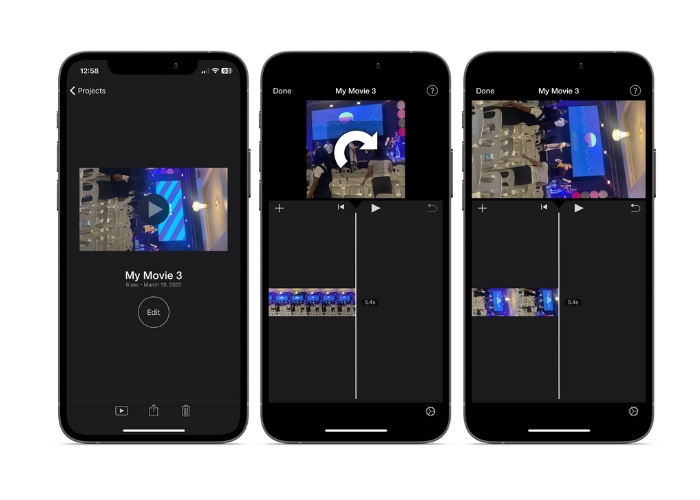
3. Rotire și răsturnare video
Video Rotate & Flip este o aplicație terță parte pe care o puteți descărca din App Store. Vă permite să rotiți și să răsturnați videoclipurile cu ușurință. Pur și simplu deschideți aplicația, selectați videoclipul pe care doriți să îl rotiți și utilizați instrumentul de rotație pentru a regla unghiul videoclipului. De asemenea, puteți utiliza instrumentul de răsturnare pentru a răsturna videoclipul orizontal sau vertical. După ce ați terminat, salvați videoclipul în camera foto sau partajați-l direct din aplicație.
Pasul 1. Instalați programul din Play Store. Deschideți aplicația și atingeți butonul săgeată în sus de pe ecranul principal pentru a alege videoclipul pe care doriți să îl rotiți.
Pasul 2. După ce ați selectat videoclipul, acesta va apărea în fereastra de previzualizare. Puteți utiliza comenzile de sub fereastra de previzualizare pentru a roti videoclipul în sensul acelor de ceasornic sau în sens invers acelor de ceasornic cu 90 de grade sau pentru a-l răsturna orizontal sau vertical.
Pasul 3. După ce ați rotit sau răsturnat videoclipul la orientarea dorită, atingeți butonul Salvați butonul pentru a salva modificările. Așa se face ca videoclipul să se rotească pe un iPhone cu acest program.
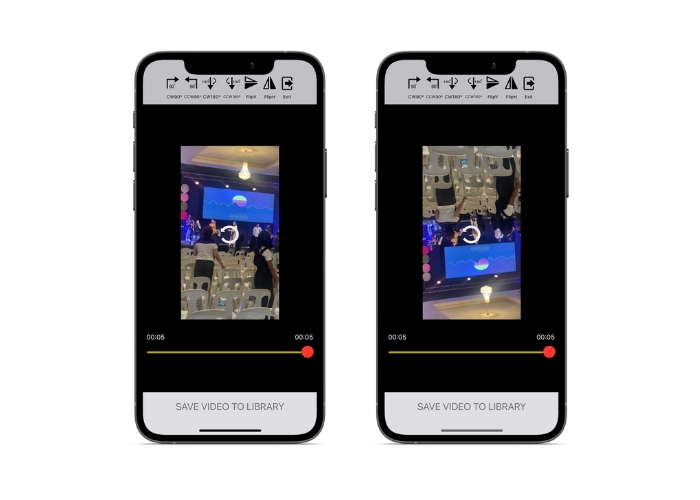
Partea 2. Cum să rotiți un videoclip pe un iPad
Dacă doriți să lucrați pe un ecran mai mare, cum ar fi un iPad, puteți utiliza Video Rotate. Este o aplicație terță parte pe care o puteți descărca din App Store. Vă permite să rotiți cu ușurință videoclipurile și, de asemenea, le puteți întoarce orizontal sau vertical, dacă este necesar. Video Rotate face mai mult decât să transforme videoclipuri. Are și alte caracteristici utile. Puteți tăia videoclipul pentru a scăpa de părțile pe care nu le doriți, puteți schimba luminozitatea și contrastul sau chiar adaugă text sau efecte.
Pasul 1. Obțineți aplicația Video Rotate din App Store și instalați-o pe iPad.
Pasul 2. Deschideți aplicația și atingeți Selectați Video butonul pentru a alege videoclipul pe care doriți să îl rotiți. Veți vedea redarea video pe ecran.
Pasul 3. Pentru a roti videoclipul, utilizați comenzile de rotație situate în partea de jos a ecranului. Puteți roti videoclipul cu 90 de grade la stânga sau la dreapta atingând butonul corespunzător. De asemenea, puteți întoarce videoclipul pe orizontală sau pe verticală atingând butonul Flip buton.
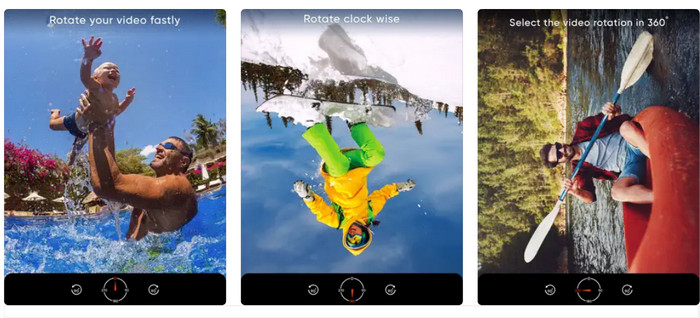
Partea 3. Cum să rotiți videoclipuri iPhone pe un computer
Dacă doriți să învățați cum să rotiți videoclipuri pe un computer, puteți utiliza FVC Video Converter Ultimate. Este un convertor video versatil și cuprinzător, care poate servi și ca un puternic rotator video. Oferă o interfață ușor de utilizat și acceptă o gamă largă de formate video, inclusiv MP4, AVI, MOV și multe altele. Pentru a afla mai multe despre acest instrument, puteți consulta pașii indicați.
Pasul 1. Obțineți instrumentul și configurați-l.
În primul rând, trebuie să luați aplicația și să instalați programul pe computer. După aceea, începeți imediat.
Descărcare gratuităPentru Windows 7 sau o versiune ulterioarăDescărcare sigură
Descărcare gratuităPentru MacOS 10.7 sau o versiune ulterioarăDescărcare sigură
Pasul 2. Adăugați un fișier video
Apoi, faceți clic pe Trusa de scule fila și folosiți programul Rotator video caracteristică. După ce faceți clic pe această opțiune, vi se va cere să încărcați videoclipul. Acum, faceți clic pe la care se adauga semnează pentru a adăuga videoclipul dorit.
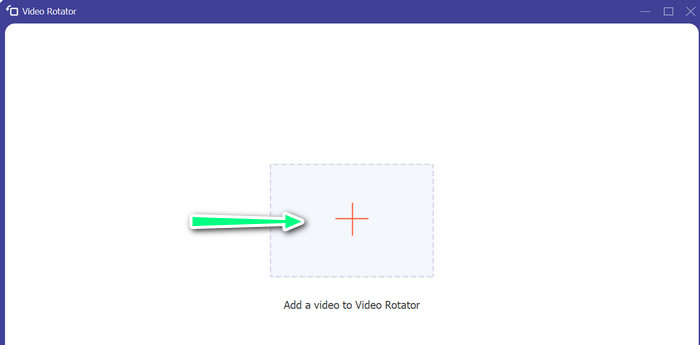
Pasul 3. Întoarceți videoclipul
În acest moment, faceți clic pe butonul care face ca videoclipul să fie așa cum doriți. Deoarece previzualizarea este live, puteți face modificări rapid.

Pasul 4. Obțineți o copie a videoclipului care a fost rotit
În cele din urmă, faceți clic pe Export butonul pentru a obține o copie a videoclipului pe care tocmai l-ați editat. După aceea, va apărea o alertă și va apărea folderul în care se află videoclipul.
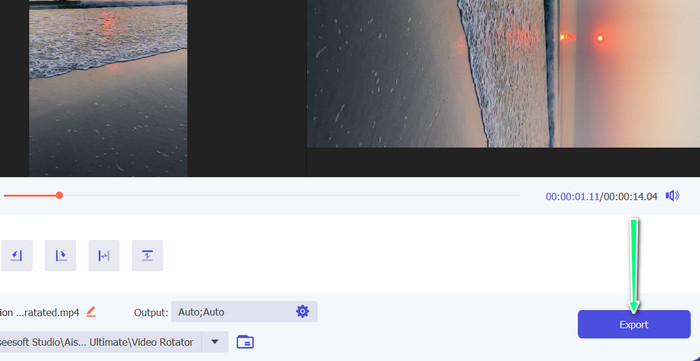
Partea 4. Întrebări frecvente despre Rotirea videoclipurilor pe iPhone
De ce videoclipul iPhone nu se rotește?
Ar putea exista mai multe cauze pentru care videoclipul tău iPhone nu se va roti. Cele mai frecvente cauze sunt blocarea orientării activată, formatul video nu este compatibil și multe altele.
Cum să faci un portret video pe iPhone 12?
Pentru a realiza un videoclip portret pe iPhone 12, începeți prin a deschide aplicația Cameră și glisați spre stânga pentru a comuta la modul video. Apoi, atingeți butonul 1× sau 2× pentru a alege camera pe care doriți să o utilizați. Apoi, căutați opțiunea Portret deasupra butonului declanșator și atingeți-o pentru a o selecta.
Rotirea unui videoclip pe iPhone-ul meu va afecta calitatea acestuia?
Rotirea unui videoclip pe iPhone nu ar trebui să îi afecteze calitatea atâta timp cât nu redimensionați sau comprimarea videoclipului în procesul.
Concluzie
Rotirea videoclipurilor pe un iPhone poate fi o modalitate simplă și eficientă de a vă îmbunătăți conținutul vizual. Cu aplicația încorporată Fotografii sau cu aplicații terță parte, poți rotiți videoclipuri pe un iPhone la orientarea dorită și creați videoclipuri uimitoare fără a vă face griji cu privire la orientarea filmării originale.



 Video Converter Ultimate
Video Converter Ultimate Screen Recorder
Screen Recorder



